Risolvere i problemi relativi al certificato SSL
4 min
In questo articolo:
- Video tutorial
- Passaggio 1 | Assicurati che i tuoi record DNS siano corretti
- Passaggio 2 | Attendi la propagazione del dominio
- Passaggio 3 | Assicurati che DNSSEC non sia firmato
- Passaggio 4 | Assicurati di aver inserito solo codici HTTPS nel componente HTML nel tuo sito
Il Secure Sockets Layer (SSL) è una misura di sicurezza utilizzata da siti web e browser per comunicare su Internet. Un sito che ha un certificato SSL è sicuro, il che significa che tutti i dati scambiati tra te e il sito sono crittografati. Un sito web che implementa SSL ha "HTTPS" nel suo URL invece di "HTTP".
Se riscontri problemi nella visualizzazione del tuo sito tramite una connessione HTTPS sicura, segui i passaggi riportati di seguito per risolvere il problema del certificato SSL.
Video tutorial
Guarda questo video tutorial o scorri verso il basso per leggere l'articolo completo.
Passaggio 1 | Assicurati che i tuoi record DNS siano corretti
Affinché il tuo certificato SSL sia abilitato, il tuo dominio deve essere collegato al tuo sito.
Rivedi il metodo di collegamento del tuo dominio di seguito per verificare di avere i record DNS corretti e assicurarti che il tuo dominio sia collegato correttamente.
Se il tuo dominio è collegato tramite name server:
- Assicurati che il tuo host di dominio abbia i seguenti name server impostati per il tuo dominio:
Nota: contatta il tuo host di dominio se hai bisogno di aiuto per configurare i tuoi name server
- Assicurati di avere i record A e CNAME predefiniti nel tuo account Wix:
- Vai a Domini nel tuo account Wix
- Clicca sull'icona Azioni
 accanto al dominio pertinente
accanto al dominio pertinente - Seleziona Gestisci i record DNS
- Controlla i record nelle sezioni A (Host) e CNAME (Alias)
- (Facoltativo) Ripristina i record alle impostazioni predefinite
Se il tuo dominio è collegato tramite puntamento:
Assicurati che il tuo host di dominio abbia i seguenti record DNS per il tuo dominio:
- A record:
- Nome host: @ (o vuoto)
- Valore: 185.230.63.107
- CNAME:
- Nome host: www (o www.tuodominio.com)
- Valore: pointing.wixdns.net
Nota: contatta il tuo host di dominio se hai bisogno di aiuto per configurare i tuoi record DNS.
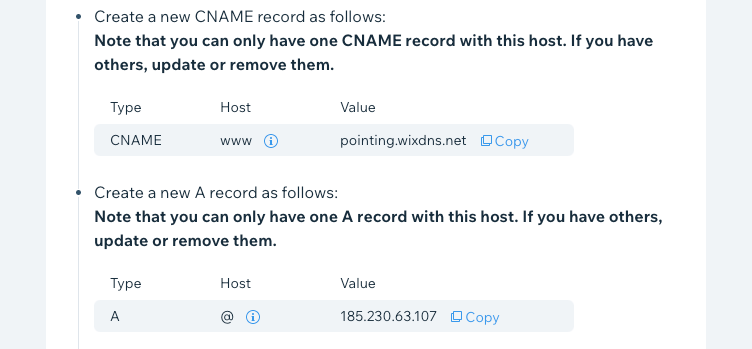
Se hai acquistato il tuo dominio da Wix:
Assicurati di avere i record A e CNAME predefiniti nel tuo account Wix:
- Vai a Domini nel tuo account Wix
- Clicca sull'icona Azioni
 accanto al dominio pertinente
accanto al dominio pertinente - Seleziona Gestisci i record DNS
- Controlla i record nelle sezioni A (Host) e CNAME (Alias)
- (Facoltativo) Ripristina i record alle impostazioni predefinite
Passaggio 2 | Attendi la propagazione del dominio
Se hai aggiornato di recente i tuoi record DNS, attendi fino a 48 ore per consentire al tuo dominio di completare la propagazione. La propagazione del dominio è il processo di aggiornamento della catena globale di server DNS in tutto il mondo con le modifiche apportate, in modo che il tuo sito sia aggiornato ogni volta che qualcuno vi accede.
- Scopri di più sulla propagazione del dominio
- Scopri come eseguire una ricerca DNS per verificare quali server DNS sono stati aggiornati con i tuoi record DNS
Passaggio 3 | Assicurati che DNSSEC non sia firmato
Se hai acquistato il tuo dominio al di fuori di Wix, consulta il tuo host di dominio per assicurarti che DNSSEC non sia firmato per il tuo dominio in quanto questo può interrompere il processo di propagazione. Scopri di più su DNSSEC.
Hai acquistato il tuo dominio da Wix?
Se hai acquistato il tuo dominio da Wix, ignora questo passaggio poiché tutti i domini Wix hanno DNSSEC automaticamente non firmato. Scopri di più su DNSSEC per i domini Wix.
Passaggio 4 | Assicurati di aver inserito solo codici HTTPS nel componente HTML nel tuo sito
Se hai un elemento HTML sul tuo sito che contiene HTTP nel codice (invece di HTTPS), potresti vedere un messaggio nel tuo browser che indica che il tuo sito non è completamente sicuro.
Assicurati che il codice inserito contenga HTTPS (e non HTTP). Se hai aggiunto il codice contenente http://, rimuovilo o sostituiscilo con il codice https://.
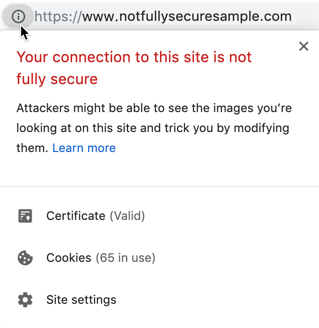
Per sostituire il codice in un elemento HTML:
- Nell'Editor, vai alla pagina in cui hai aggiunto l'elemento HTML
- Clicca sull'elemento HTML
- Clicca su Modifica codice
- In Aggiungi il tuo codice qui (solo HTTPS): assicurati che il codice non contenga http://

- Clicca su Pubblica in alto a destra dell'Editor
Nota: se hai più elementi HTML, ripeti i passaggi per assicurarti che ognuno utilizzi solo il codice HTTPS
Importante:
I sistemi operativi precedenti a volte non riescono a riconoscere un certificato SSL moderno.
Questo non significa che ci sia un problema con il certificato SSL del tuo sito. Per risolvere il problema, aggiorna il tuo dispositivo al sistema operativo (OS) più recente disponibile da Apple o Windows.
Questo non significa che ci sia un problema con il certificato SSL del tuo sito. Per risolvere il problema, aggiorna il tuo dispositivo al sistema operativo (OS) più recente disponibile da Apple o Windows.

